Требования к макетам
В каком формате присылать макеты для печати?
Цифровая печать:
Макеты принимаются в следующих форматах:
Общие требования к PostScript и PDF файлам
Adobe InDesign, Adobe PageMaker
Цифровая печать:
Макеты принимаются в следующих форматах:
- PDF — наиболее предпочтительный вариант.
- TIFF - графика
- CorelDRAW (*.cdr) до 16 версии (шрифты должны быть переведены в кривые)
- JPG для печати фотографий (соотношение сторон 2 к 3)
Общие требования к PostScript и PDF файлам
- Перед созданием *.PDF файлов обратите внимания, чтоб в документе не было утерянных связей. Преобразуйте декоративные шрифты в кривые, либо встройте их в файл при создании *.PS или *.PDF (предпочтительно преобразование в кривые во избежание утяжеления файла).
- Файлы на вывод принимаются с расширением *.PS или *.PDF это связано с особенностями растрового процессора. В именах файла используйте только латинские буквы и цифры. Недопустимо использование таких символов как: скобки (в том числе / косая черта), специальные символы, например «#»), русские буквы, знаки пунктуации и точки (точкой отделяется расширение файла: *.PS )
- Все цвета, использованные в вашей публикации и в импортированных объектах, должны быть представлены в цветовой модели CMYK. Недопустимо окрашивание текста или рисунков в составной черный цвет Черный цвет должен быть 100% черного без примесей других красок! Суммарное количество красок не должно превышать допустимую норму (280%). В случае превышения суммарной красочности возможно возникновение «отмара» (тенения), не проработки элементов в тенях, появление царапин и «выщипывание» волокон бумаги при печати.
- Обязательно импортируйте в публикацию изображения только в формате TIFF Д или EPS. Недопустимо помещение в верстку объектов через буфер (Clipboard) и I использование OLE-объектов (например, таблиц и графиков из пакета MS Office). Растровые изображения не должны содержать лишних каналов и векторных масок.
- Необходимо внимательно следить за такими параметрами векторных элементов и шрифтов, как overprint-knockout, так как неправильная установка этого параметра может привести к искажению цвета элемента или его отсутствию на печати (например, поверх цветной плашки лежит светлый текст, на который задан параметр overprint, при распечатке на принтере все будет в порядке — плашка и текст вывороткой, в то время как на пластинах текст пропадет). Такого рода ошибки невозможно обнаружить до начала печати.
- Минимальная толщина одноканальной линии — 0,05 мм. Толщина линии окрашенной более чем в один цвет — 0,18 мм (0,5 pt). Минимальный размер одноканального текста — 5 pt; текста окрашенного более чем в одну краску — 10 pt.
- Не рекомендуется использовать в плашках под выворотный текст более двух цветов.
- Во избежание ненужной выворотки черный текст на цветной плашке должен содержать в себе все цвета плашки. Это функция overprint-knockout или перепечатка заливки.
- Форматы полос для верстки обязательно согласуйте с типографией. Это зависит от машины на которой будет производиться печать вашей публикации.
Adobe InDesign, Adobe PageMaker
- Вместе с файлом верстки принесите все используемые шрифты.
- Принесите в отдельных файлах все импортированные элементы, помещенные в публикацию, даже если они содержатся в самом файле публикации. Помните, что импортированные элементы также могут содержать шрифты.
- Проверяйте опцию overprint-knockout (версия 6.0 и выше).
- Не рекомендуется пользоваться инструментом PageMaker'a «All Caps» для перевода прописных букв в строчные и наоборот. Эта опция зависит от таблицы символов (character set), принятой на конкретном компьютере и при переносе документа на другой компьютер эта опция может приводить к другому результату (например буква «я» на одном компьютере превращается в «Я», а на другом — в совсем другой символ).
- При импорте файлов, содержащих растровые изображения и имеющих большой объем, НЕ СЛЕДУЕТ помещать их полностью в публикацию, так как это ведет к лишней перегруженности файла верстки.
- Если элемент не заходит на страницу хотя бы на долю миллиметра, он не будет напечатан (наиболее часто встречающийся пример — созданные вручную кропмарки по краю страницы).
- Все цвета, использованные в публикации и в импортированных объектах, должны быть представлены в цветовой модели CMYK.
- Недопустимо окрашивание текста или рисунков в составной черный цвет, за исключением некоторых, заранее оговоренных, случаев.
- Не включайте треппинг в файле верстки. Треппинг устанавливается в RIP'e.
- Нельзя использовать линзы (Lens) на цветные битмапы (Color bitmap). Не рекомендуется ВООБЩЕ пользоваться НИКАКИМИ ЭФФЕКТАМИ программы CorelDraw, поскольку практика показывает полнейшую непредсказуемость их поведения при выводе пленок на фотонаборном автомате.
- Нельзя использовать текстурное заполнение объектов.
- Используйте только ч/б патерны (Patern), двуцветные не проходят.
- ВСЕ шрифты ОБЯЗАТЕЛЬНО переводить в кривые, (кривые не должны содержать более 1500 узлов).
- При использовании встроенных палитр цветов проверьте, в каком стандарте созданы эти цвета. Все цвета, использованные в публикации (включая и градиентные заливки) и в импортированных объектах, должны быть представлены в цветовой модели CMYK. Недопустимо окрашивание текста или рисунков в составной черный цвет, за исключением некоторых, заранее оговоренных, случаев.
- Все объекты должны быть сгруппированы. В программе Corel Draw 9.0 и выше можно проверить правильность подготовки вашего файла путем нажатия File — Document Info. В появившемся окне представлена информация о наличии текста (с указанием используемых шрифтов), о цветовых моделях помещенных изображений, об использовании эффектов программы Corel Draw, а также цветовых моделях заливки и обводки векторных объектов. Использование этой возможности Corel Draw позволит избежать отправки на вывод файлов, содержащих не переведенные в кривые шрифты, помещенные объекты в цветовой модели RGB и т.д.
О нас
История нижнетагильской типографии
Нижнетагильская типография начала свое стремительное развитие в 1920 году. Тогда типографию В. Г. Лебедихина разместили в доме торговца Федоровского по улице Первомайской и в Тагиле появилась мощная, по тем временам, полиграфическая база.
Группа рабочих и служащих Н.-Тагильской гостипографии, 2 декабря 1923 г.
В 1960 г. началось строительство нового производственного здания по ул. Газетная.
Строительство производственного здания Нижнетагильской типографии 1960 г.
Строительство производственного здания Нижнетагильской типографии 1960 г. Вид со двора.
В 1962 году типография переехала в новое, трехэтажное здание на улицу Газетная. Производство Нижнетагильской типографии достигло масштабов страны.
Производственный отдел Нижнетагильской типографии
Не было ни одного почтового отделения, где бы не было тагильских бланок (телеграммы, переводы и т.д.) Каждый второй первоклассник в стране шел в школу с дневником, изготовленным в Тагиле.
Сегодня Нижнетагильская типография располагает современным оборудованием для печати самой различной продукции: от визитной карточки до печати полноцветной газеты многотысячными тиражами.
Сегодня Нижнетагильская типография располагает современным оборудованием для печати самой различной продукции: от визитной карточки до печати полноцветной газеты многотысячными тиражами.
КОНТАКТЫ
ООО «Типография Нижнетагильская»
ул. Газетная, 81, г. Нижний Тагил, 622036.
ул. Газетная, 81, г. Нижний Тагил, 622036.
